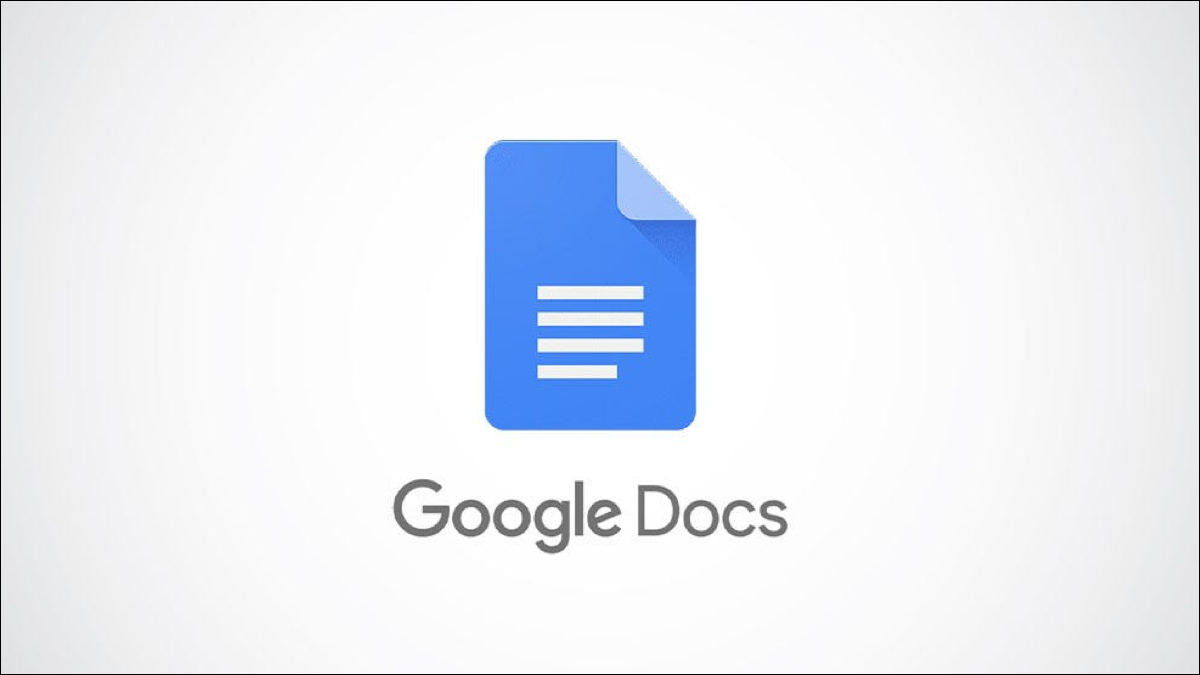
您想在文档中插入不缩小的宽表格或大图像吗?您没有打印文档的计划吗?在 Google Docs 中查看无页格式。
关于 Google Docs 中的无页格式
Google Docs 中的无页格式为您提供了一个没有分页符的连续页面,就像默认页面视图中一样。因此,您可以撰写文档而不必担心页面之间的转换。
这种格式还为表格和图像等宽项目提供了空间,而不会缩小它们以适应。对于表格,您会在底部看到一个滚动条,以便您可以轻松地从左到右查看其列。
与 Pages 格式不同,Pageless 不显示页眉、页脚或水印。您也无法添加页码、列或脚注等内容。但是,如果您从 Pageless 切换回 Pages 格式,则可以添加和查看这些元素。
正如谷歌所说,这种格式旨在帮助那些在文档上进行协作并且不太可能需要格式化文档以进行打印的人。
随着如此多的员工转向混合工作,打印需求减少,无页格式使团队更容易在包含宽表、大图像或评论中的详细反馈的文档上进行协作。
评论和表情符号反应照常保留在文档的右侧。您为图像选项之类的内容打开的任何侧边栏也会正常显示在右侧。
切换到无页格式
从默认的 Pages 格式切换到 Pageless 只需片刻。从菜单中选择文件 > 页面设置。
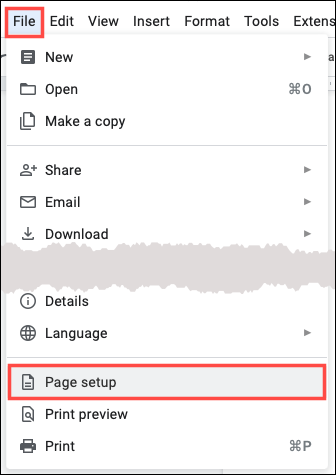
在弹出窗口中,选择顶部的“无页”。您将看到此格式的简要说明,其中包含更改背景颜色的选项。您还可以选择“设为默认值”以将此格式用于新文档。完成后单击“确定”。
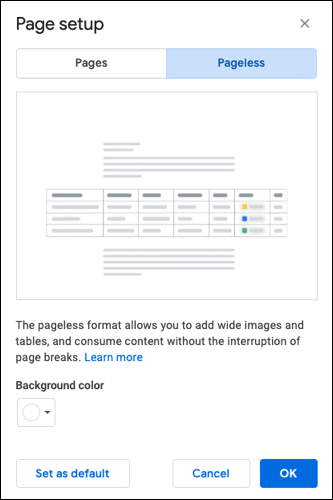
更改文本宽度
您可能想要调整的 Google Docs 中无页格式的一项功能是文本宽度。这使您可以使用格式并保持文本原样或利用文档的整个宽度。
在菜单中选择视图 > 文本宽度,然后从弹出菜单中选择一个选项。您可以选择窄、中或宽,并且会立即看到您的文档更新。
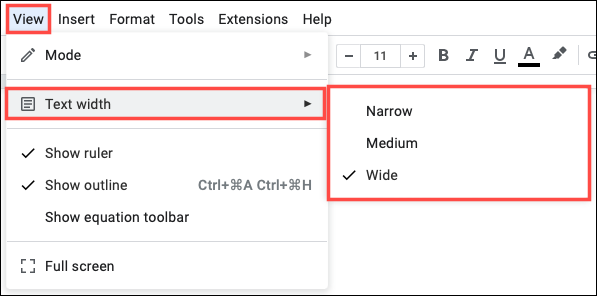
如果您正在协作处理您的文档,其他人看不到您的文本宽度选择。
无页与页面格式
这里我们有一个使用宽表和全景图像的无页格式文档。如您所见,您有足够的空间来容纳这些类型的元素。还要注意前面提到的表格下方的滚动条。
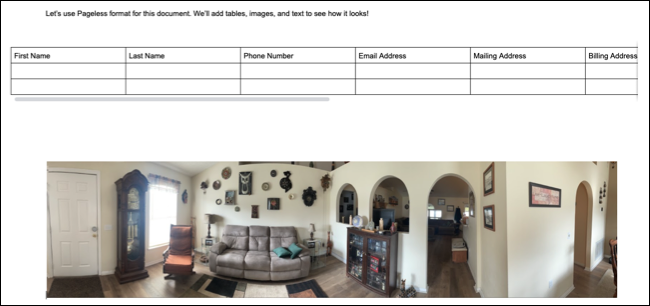
如果您使用 Pages 格式的相同元素创建文档,您会看到表格和图像的尺寸变小了。
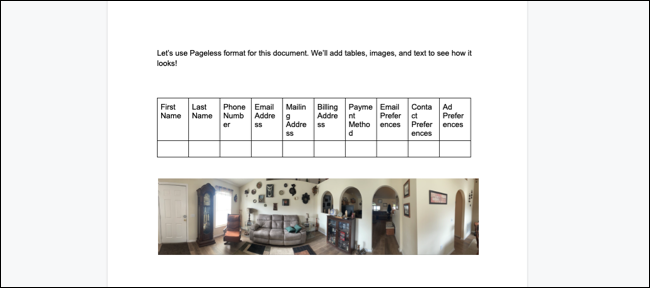
因此,如果您的文档比页眉、页脚和页码更能受益于广泛的工作区域,那么无页是您的最佳选择。
打印无页格式文档
虽然无页格式的目的是用于在线工作,但如果需要,您仍然可以打印文档。请注意,Google Docs 会格式化打印版本以适应文档中的元素,如下面的打印预览屏幕截图所示。
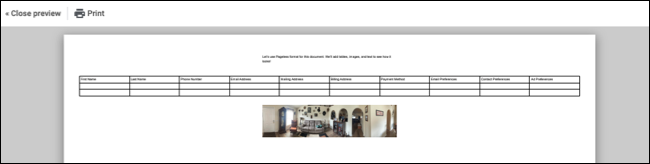
如果您的文档项比 Google Docs 默认允许的范围宽,请尝试使用 Pageless 格式并查看您的文档元素应有的样子。
未经允许不得转载:表盘吧 » 什么是 Google Docs 中的无页格式,以及如何使用它?

